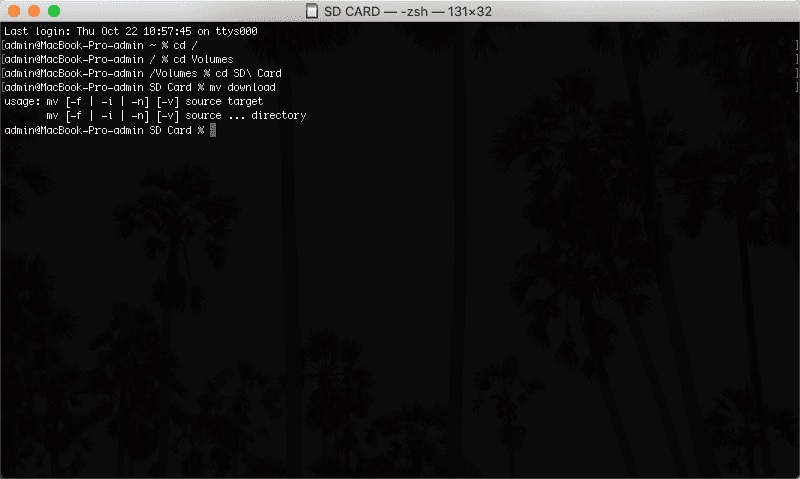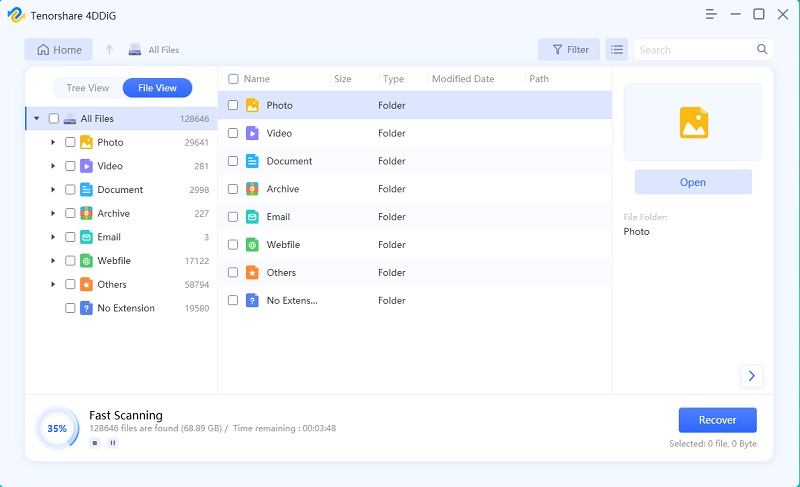Okunması Gereken Kılavuz: Biçimlendirilmiş Bir SD Karttan Dosyaları Kurtarın | Biçimlendirilmiş SD Kartı Kurtar
SD kartınızı yanlışlıkla mı biçimlendirdiniz? Biçimlendirilmiş SD kartı nasıl kurtaracağınızı mı merak ediyorsunuz? Başka yere bakmanıza gerek yok! Biçimlendirilmiş SD kartınızdan sorunsuz bir şekilde veri almak için 4DDiG Data Recovery'yı indirmeniz yeterlidir.
Günümüzün dijital dünyasında, herkesin Akıllı Telefonlarında saklayacak çok fazla verisi vardır. Videolar, resimler, belgeler veya diğer veriler olabilir, SD Kartlar büyük miktarda veriyi sorunsuz bir şekilde depolamak için mükemmel bir seçenektir. Bununla birlikte, veri depolama söz konusu olduğunda SD kartlar kompakttır ve kullanımı kolaydır, ancak ne yazık ki, SD kartın formatlandığı zamanlar vardır ve formatlanmış SD karttan dosya almak zorlaşır.
Öyleyse, cihazınızın SD kartı herhangi bir nedenle biçimlendirildiyse ve biçimlendirilmiş SD kartı nasıl kurtaracağınızı öğrenmek istiyorsanız, arkanızı kolladık. Ancak düzeltmelere geçmeden önce, SD Kart formatı ile ilgili bazı yaygın soruların yanıtlarını bulalım.
Bölüm 1. SD Kart Formatı Hakkında Temel Bilgiler
1. Bir SD Kartı Biçimlendirdikten Sonra Ne Olur?
Bir mikro SD Kartı veya SD Kartı formatladığınızda, temelde önceki dosya yönetim sistemini kaldırır ve söz konusu SD Kartı kullandığınız cihazla çok daha uyumlu olan başka bir sistemle değiştirirsiniz. Bir SD Kartın biçimlendirilmesi, kartın içeriğini kaldırıyor veya siliyor gibi görünse de, gerçekte, yalnızca yeni bir dosya sistemi uygulayarak dosyalara erişimi kaldırır. Çoğu zaman, SD Kartı yeni bir cihaza takarken bile biçimlendirmeniz istenir.
Kısacası, mevcut dosya yapısının üzerine yenisini yazarsanız, daha önce SD Kartta görünen tüm dosya ve klasörlere artık erişilemez.
2. Dosyaları Biçimlendirilmiş SD Karttan Kurtarmak Mümkün mü?
SD Kart yanlışlıkla biçimlendirildiğinde, çoğu kullanıcı biçimlendirilmiş SD karttan dosyaları kurtarıp kurtaramayacakları konusunda endişelenir. Pekala, bir cevapla buradayız. Bir SD Kartı biçimlendirmek dosya kaybına neden olsa da, verilerin tamamen kaybolduğu anlamına gelmez. SD Kartın biçimlendirilmesi, karttaki veri yapısını bozar ve bu da tüm cihazı "Boş" olarak işaretler, ancak aslında, eldeki doğru yöntemlerle kurtarılabilecek veriler SD Kartta hala mevcuttur.
Öyleyse yanıt EVET. Verilerin üzerine yeni içerik veya dosyalar yazmadığınız sürece, biçimlendirmeden sonra SD kartı kurtarma şansınız yine de vardır. Verilerin üzerine yazılmasını önlemek için herhangi bir yeni veri ekleyerek SD kartı kullanmayı bırakın.
Bölüm 2. Biçimlendirilmiş SD Kartı CMD Kurtarma Yöntemiyle Kurtarın
PC ve Mac'te CMD Komut yöntemiyle biçimlendirilmiş bir SD kartın nasıl kurtarılacağına ilişkin bir liste:
1. CMD Komutu ile PC'deki Biçimlendirilmiş SD Karttan Verileri Kurtarın
Windows 10 kullanıcısıysanız ve yanlışlıkla biçimlendirilmiş SD karttan dosyaları kurtarmanın güvenilir bir yolunu arıyorsanız, CMD Komutu yöntemi sizin için çalışacaktır. Bir Windows kullanıcısı olarak, komut satırı aracılığıyla biçimlendirilmiş bir SD karttan veri kurtarmayı deneyebilirsiniz.
Windows arama kutusuna "cmd" yazarak bilgisayarınızda bir komut istemi açın.
Burada "Yönetici olarak çalıştır"ı seçin.
Ardından şu komutu girin: chkdsk G: /f/x/r. Burada "G"yi biçimlendirilmiş SD Kartın sürücü harfiyle değiştirin.
Şimdi "Enter" tuşuna basın ve işlemin tamamlanmasını bekleyin.
![recover formatted sd card with cmd command]()
Artık biçimlendirilmiş SD Kartınızdaki dosyaların kurtarılıp kurtarılmadığını kontrol edebilirsiniz!
2. CMD Komutunu Kullanarak Mac'te Biçimlendirilmiş SD Karttan Dosyaları Kurtarın
Bir format sd kartı nasıl kurtaracağı konusunda kafası karışmış bir Mac kullanıcısıysanız, CMD komut yöntemi Mac kullanıcıları için de mükemmel şekilde çalışır. Bunun için Mac'inizde bir Terminal Uygulamasına ihtiyacınız var ve ardından aşağıdaki kılavuzla başlayabilirsiniz:
Mac'inizin "Yardımcı Programlar" klasöründe bulunan "Terminal" uygulamasını açın.
Ardından, "Terminal" uygulamasındaki "cd" komutunu kullanarak SD Karta gidin.
Burada, "dosyaadı"nı kurtarmak istediğiniz dosyanın adıyla değiştirerek mv dosyaadı ../ komutunu girin.
Komutu girmeyi tamamladığınızda "Geri Dön"e basın.
Şimdi, Terminal uygulamasından çıkmak için "çık" yazın.
![recover files from formatted sd card with cmd command on Mac]()
Ve işin bitti! Artık önceki klasöre gidebilir ve dosyanın geri yüklenip yüklenmediğini kontrol edebilirsiniz.
3. CMD Kurtarma Yönteminin Sınırlamaları
CMD Kurtarma Yöntemi, biçimlendirilmiş bir SD Karttaki dosyaları kurtarmak için kolay gibi görünse de belirli sınırlamalarla birlikte gelir.
Chkdsk komutu, bozuk bölümleri algılamak için belirtilen sürücüyü tarayan check disk yardımcı programını çalıştırmak için kullanılır. Bu yöntemle ilgili sorun, biçimlendirilmiş bir SD Karta tam olarak uygulanamamasıdır. Böyle bir sürücüde chkdsk komutunun çalıştırılması, SD Kart bozuk değil, biçimlendirilmiş olduğundan hiçbir sorun döndürmez.
Bu nedenle, biçimlendirilmiş SD'deki kayıp dosyaları CMD yöntemiyle bulamadığınızda, profesyonel SD veri kurtarma yazılımına başvurma zamanı gelmiştir.
Bölüm 3: Biçimlendirilmiş SD Kartı Kurtarmak İçin Güvenilir Veri Kurtarma Yazılımı
Tenorshare 4DDiG, profesyonel bir veri kurtarma aracıdır Kullanıcıların bir PC, Mac, SD Kart veya hafıza kartındaki biçimlendirilmiş, silinmiş veya kaybolmuş verileri sorunsuz bir şekilde geri almalarını sağlayan yazılım. Verilerin yanlışlıkla silinmesi, kötü amaçlı yazılım bulaşması veya sistemin çökmesi nedeniyle kaybolmuş olması fark etmeksizin, Tenorshare 4DDiG dosyaları kolaylıkla kurtarmanıza yardımcı olacaktır.
4DDiG kullanmanın başlıca avantajları şunları içerir:
- PC veya dizüstü bilgisayardan, dahili ve harici sabit sürücüden, SD Karttan, USB Flash Sürücüden vb. verileri geri yükleyin.
- Yanlışlıkla silme, kayıp bölümleme, biçimlendirme ve çok daha fazlası nedeniyle kaybolan dosyaları birkaç dakika içinde kurtarın.
- Video, fotoğraf, ses ve belge içeren 1000'den fazla dosya türünü kurtarın.
- Teknik beceri gerekmez.
Şimdi, bir SD karttan biçimlendirilmiş fotoğrafların Tenorshare 4DDiG SD Veri Kurtarma ile nasıl kurtarılacağına ilişkin adım adım kılavuza göz atın.
-
Tenorshare 4DDiG'yi PC'nize veya Mac'inize indirin ve kurun. Aracı çalıştırın, SD Kartınızı PC'ye bağlayın, arayüzden SD kartı seçin ve "Tara" düğmesine basın.
ÜCRETSİZ İNDİRGüvenli İndirme
ÜCRETSİZ İNDİRGüvenli İndirme

-
Bu yazılım, kayıp verileri ortaya çıkarmak için SD kartı tarar. Ne kadar verinin tamamlandığını gösteren bir ilerleme çubuğu vardır. Taramayı istediğiniz zaman durdurabilirsiniz.

Kayıp veya silinmiş dosyalar toplandıktan sonra, kategoriye göre istenen dosyaları seçin ve bunlarla ilgili ayrıntılı bilgi almak için önizleyin.
Şimdi, istenen dosyaları geri almak için "Kurtar" düğmesini tıklayın. “Kurtar” düğmesine tıkladıktan sonra, dosyaların kaydedileceği konumu seçebileceğiniz bir iletişim kutusu görünecektir. Sadece konumu seçin ve "Tamam"a dokunun.

Bu kadar! 4DDiG SD Kurtarma ile SD Kartınızdaki silinen veya kaybolan tüm dosyaları başarıyla kurtardınız. Artık dosyaları görüntüleyebilir ve onları kaybettiğiniz bölüme kaydetmediğinizden emin olabilirsiniz.
Son Sözler
Bu tamamen biçimlendirilmiş bir SD kartın nasıl kurtarılacağıyla ilgiliydi! Dosyaları biçimlendirilmiş bir SD Karttan kurtarmak oldukça zor gibi görünse de gerçekte göründüğü kadar zor değildir. Basit ve kullanımı kolay SD Kart Veri Kurtarma yazılımı 4DDiG, biçimlendirilmiş SD Karttan veri kurtarmak için çok erişilebilir tek tıklamalı bir çözüm sunar. Bu nedenle, 4DDiG'yi şimdi ücretsiz indirin ve kaybolan veya silinen tüm dosyaları birkaç dakika içinde geri alın.